En savoir plus sur l'ID d'événement 4768 et comment le résoudre facilement
- Dans les journaux de l'Observateur d'événements Windows, vous pouvez trouver l'ID d'événement 4768 répertorié dans les événements critiques.
- Généralement, lorsque le système ne parvient pas à vérifier les informations d'identification d'un utilisateur à l'aide de la méthode d'authentification Kerberos, Windows enregistre cet événement.
- Bien que la mise à jour de Microsoft Windows puisse être utile, vous devrez peut-être suivre d'autres méthodes de cet article pour résoudre ce problème.
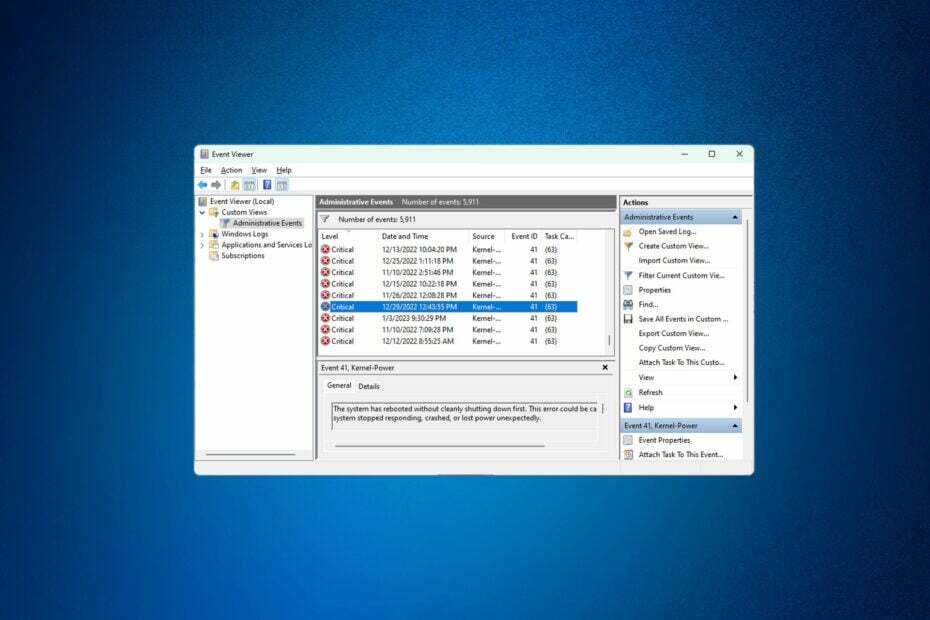
XINSTALLER EN CLIQUANT SUR LE FICHIER DE TÉLÉCHARGEMENT
Ce logiciel réparera les erreurs informatiques courantes, vous protégera contre la perte de fichiers, les logiciels malveillants, les pannes matérielles et optimisera votre PC pour des performances maximales. Résolvez les problèmes de PC et supprimez les virus maintenant en 3 étapes faciles :
- Télécharger l'outil de réparation Restoro PC qui vient avec des technologies brevetées (brevet disponible ici).
- Cliquez sur Lancer l'analyse pour trouver les problèmes Windows qui pourraient causer des problèmes au PC.
- Cliquez sur Tout réparer pour résoudre les problèmes affectant la sécurité et les performances de votre ordinateur.
- Restoro a été téléchargé par 0 lecteurs ce mois-ci.
Si vous avez trouvé l'ID d'événement 4768, cela signifie qu'il y a eu une tentative infructueuse de validation des informations d'identification d'un compte. Cet article vous aidera à résoudre ce problème.
les fenêtres Observateur d'événements peut stocker de nombreuses informations sur les événements, y compris certains événements de sécurité très importants. Cela aide beaucoup à résoudre divers problèmes. De nombreux utilisateurs ont vu l'ID d'événement 4768 avec le message Kerberos Authentication Ticket Requested.
Pour résoudre ce problème, vous pouvez suivre quelques astuces spécifiques. Mais connaître les raisons devrait être votre première priorité car cela vous aidera beaucoup dans les étapes de dépannage.
Qu'est-ce qui cause l'ID d'événement 4768 ?
Avant de passer par la solution, vous devez connaître les raisons. Généralement, ce problème se produit pour les raisons suivantes :
- Un problème avec Microsoft Windows : Parfois, le serveur Windows peut avoir un bogue connu qui peut empêcher certains utilisateurs de s'authentifier à l'aide de la base de données Kerberos, et qui crée l'ID d'événement 4768.
- Mauvaise configuration : Toute mauvaise configuration sur le serveur Windows peut également déclencher ce problème.
- Mise à jour problématique : Si vous commencez à voir cet ID d'événement après avoir installé une mise à jour, il est fort probable que la mise à jour ait posé problème.
Comment pouvez-vous résoudre l'événement ID 4768 ?
Avant d'essayer de résoudre ce problème, nous vous suggérons de faire les choses suivantes pour éviter tout tracas indésirable :
- Assurez-vous que le serveur Windows est à jour.
- Assurer l'heure du serveur est correcte.
- La connexion réseau n'a aucun problème.
Après cela, suivez ces méthodes pour vous débarrasser de l'ID d'événement 4768: ticket d'authentification Kerberos demandé.
1. Installez le correctif requis manuellement
- Allez à la Catalogue de mise à jour Microsoft.
- Rechercher la mise à jour KB5015019.
- Téléchargez la mise à jour.
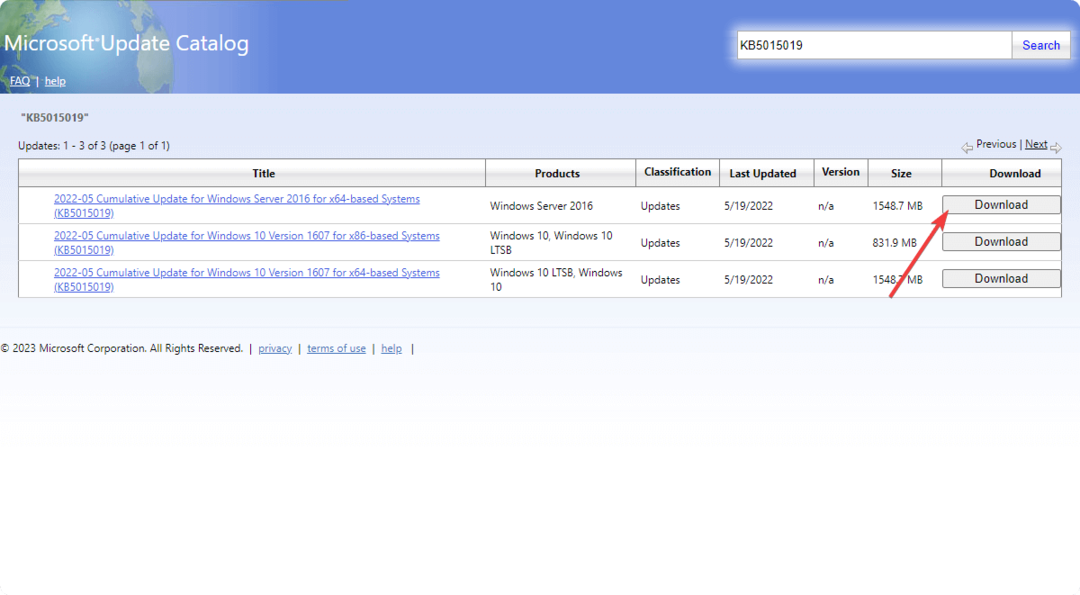
- Installez-le sur Windows.
- Redémarrez le serveur/PC Windows.
Ces derniers jours, les gens ont été confrontés à l'ID d'événement 4768 avec un message de demande de ticket d'authentification Kerberos (TGT). L'installation de ce correctif spécifique devrait résoudre le problème. Cependant, sinon, recherchez les nouvelles s'il y a d'autres mises à jour comme KB5016693 cela peut aider.
Par exemple, dans le passé, nous avons vu les mises à jour KB4015547 et KB4015550 résoudre de nombreux problèmes.
Nous avons également vu qu'en novembre dernier, Microsoft a publié une mise à jour qui résolvait les problèmes de Windows Kerberos. Ces mises à jour sont donc importantes.
2. Désinstaller la mise à jour problématique
- Ouvrez le Le menu Démarrer, tapez le panneau de commande, et frappez Entrer.
- Aller à Désinstaller un programme.
- Cliquer sur Afficher les mises à jour installées.
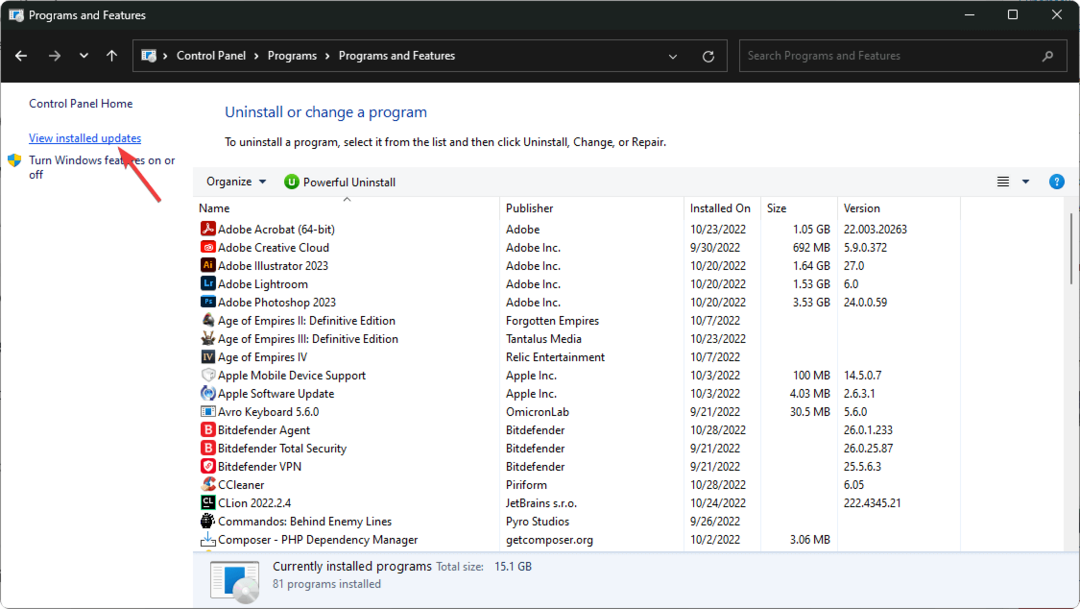
- Désinstallez la mise à jour problématique.
Cette méthode aide lorsque vous commencez à faire face à ce problème après avoir installé une mise à jour.
3. Utiliser un pare-feu
- Dans Panneau de commande, aller à Système et sécurité.
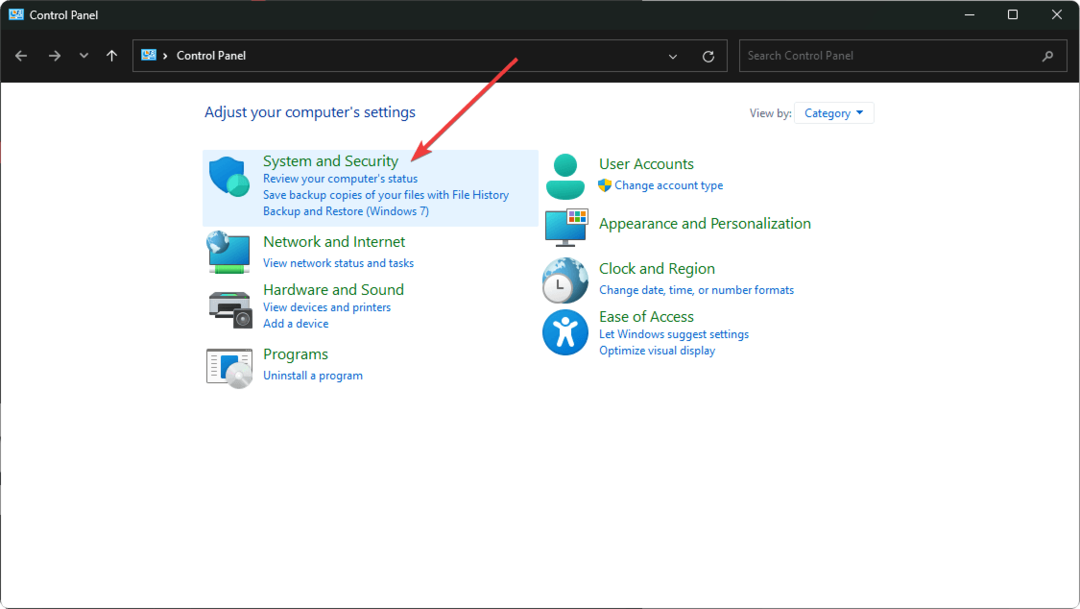
- Ensuite aller à Pare-feu Windows Defender.
- Aller à Réglages avancés.
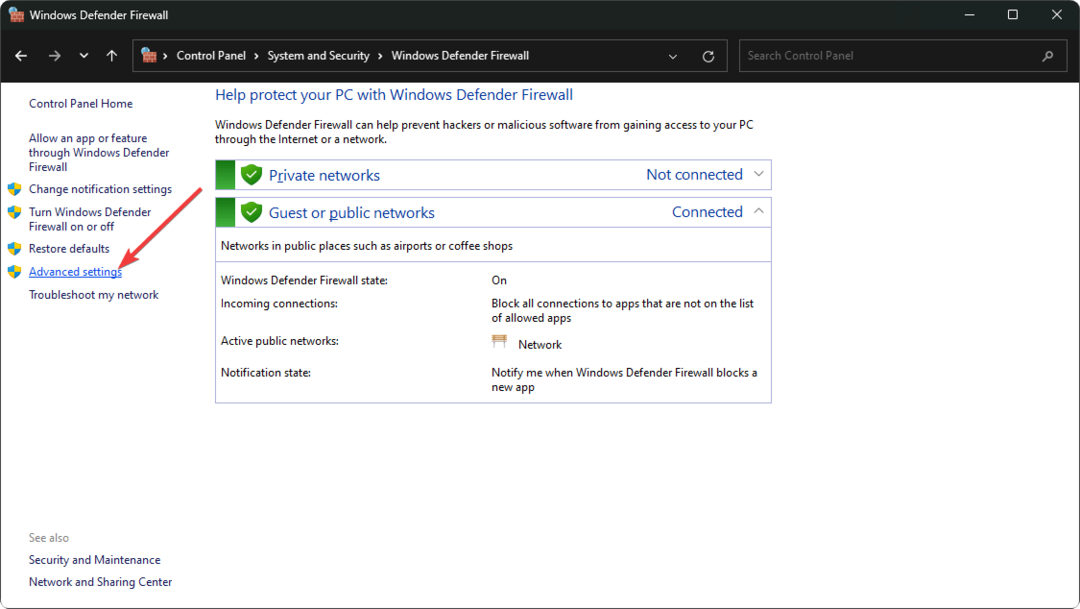
- Configurez les règles entrantes et sortantes.
Si vous utilisez autre chose pour empêcher les demandes entrantes indésirables, nous vous suggérons fortement d'utiliser le pare-feu à la place. Vous pouvez facilement appliquer des règles entrantes et sortantes sur un serveur Windows. Pour des utilisateurs spécifiques, il a corrigé l'ID d'événement 4768. Cela peut également fonctionner pour vous.
4. Activer le VPN
Vous pouvez également envisager de configurer une connexion VPN pour d'autres utilisateurs de votre système. Ainsi, lorsqu'ils essaient d'accéder à votre système, ils doivent d'abord utiliser un VPN pour accéder au réseau local.
Dans ce cas, l'authentification Kerberos peut être en mesure de vérifier les informations d'identification sans aucun autre problème, et aucun ID d'événement 4768 ne sera stocké. Cependant, cette méthode ne s'applique qu'à des situations spécifiques.
Si vous êtes intéressé, renseignez-vous sur meilleurs navigateurs prenant en charge l'authentification Kerberos.
Cet article a expliqué comment vous pouvez résoudre l'erreur de sécurité critique ID d'événement 4768 sur les serveurs Windows et Windows. Si vous avez d'autres idées qui pourraient aider les autres, n'hésitez pas à nous le faire savoir dans la zone de commentaires.
Vous avez toujours des problèmes? Corrigez-les avec cet outil :
SPONSORISÉ
Si les conseils ci-dessus n'ont pas résolu votre problème, votre PC peut rencontrer des problèmes Windows plus profonds. Nous recommandons télécharger cet outil de réparation de PC (évalué Excellent sur TrustPilot.com) pour y répondre facilement. Après l'installation, cliquez simplement sur le Lancer l'analyse bouton puis appuyez sur Tout réparer.


